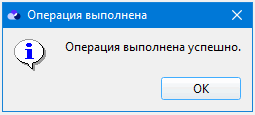Заведение показаний приборов учета
Допустим абонент хочет передать показания прибора учета в Биллинг онлайн.
В этом случае Вам необходимо выполнить следующие действия.
1 Шаг: Перейдите в раздел Приборы учета
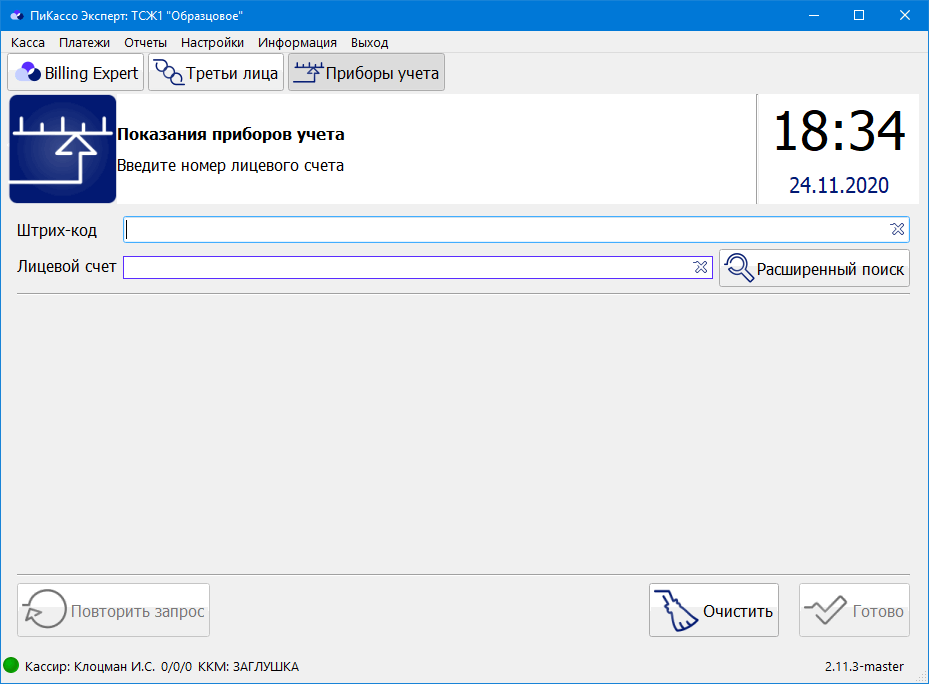
2 Шаг: Осуществите поиск лицевого счета
Если у абонента на руках квитанция, в которой есть Штрих-код, то:
Считайте сканером Штрих-код из квитанции.
Проверьте корректность найденного номера ЛС.
Если у абонента на руках нет квитанции или Штрих-код из квитанции на шаге 1 не считался, то:
Введите номер лицевого счета вручную.
Нажмите кнопку Enter на клавиатуре.
Проверьте корректность найденного номера ЛС.
3. Если абоненту не известен номер ЛС и на руках нет квитанции со Штрих-кодом, тогда воспользуйтесь Расширенным поиском лицевого счета согласно инструкции: «Расширенный поиск»
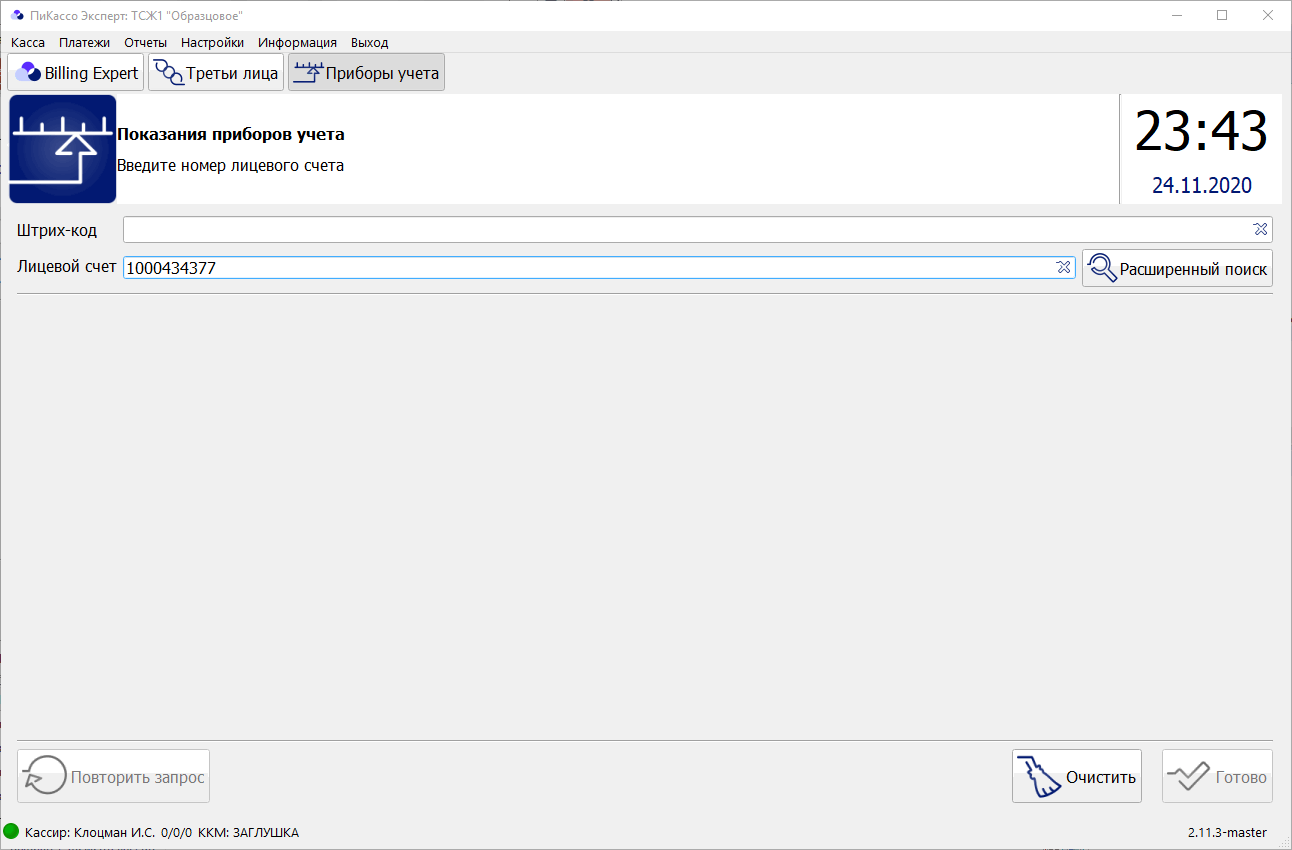
3 Шаг: Введите показания
Для каждого прибора учета, по которому абонент хочет внести показания, заполните поля Новое показание.
Примечание
После ввода показания проверьте его корректность.
При необходимости скорректируйте дату показания в поле Дата показания.
Примечание
Значение для поля Дата показания можно внести только меньше или равно текущей даты.
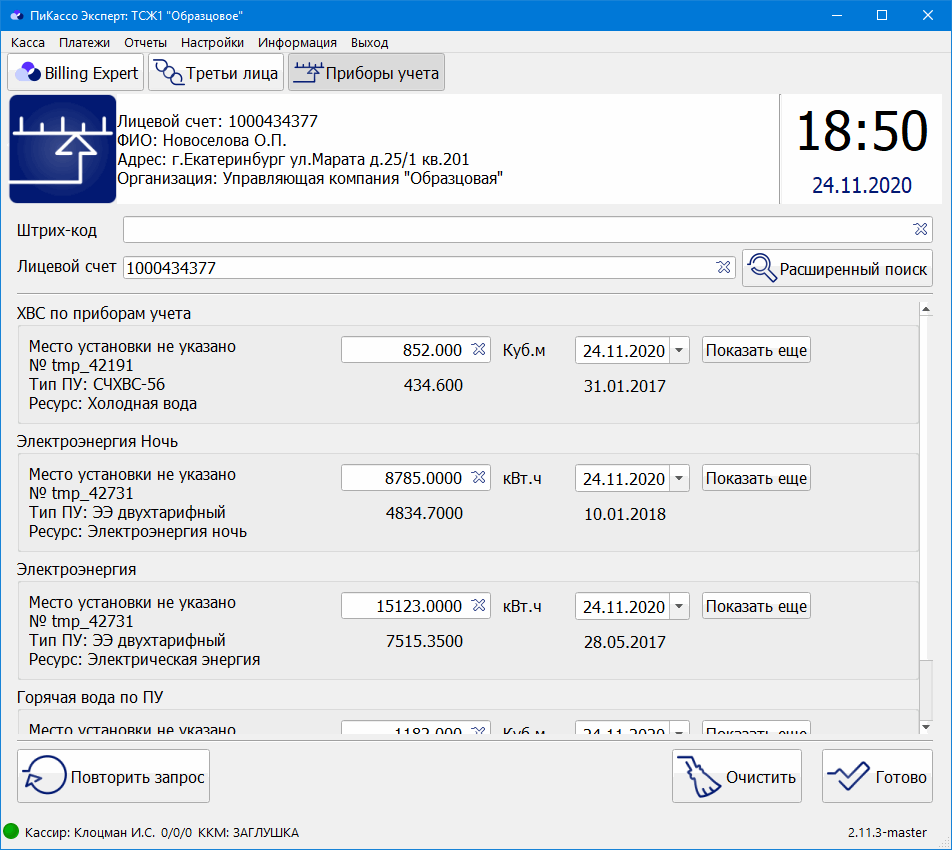
4 Шаг: Распечатайте чек с показаниями
Нажмите кнопку Распечатать.
Примечание
Если Ваш компьютер подключен к ККМ, то напечатется чек с реквизитами принятого показания.
При успешной отправке показания в Биллинг онлайн выведется сообщение: «Операция выполнена успешно».